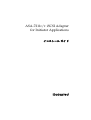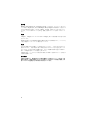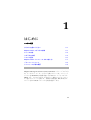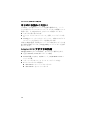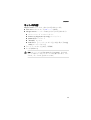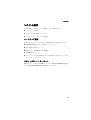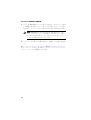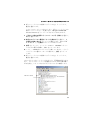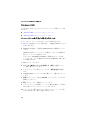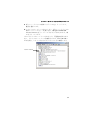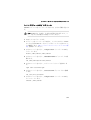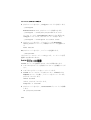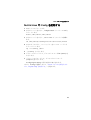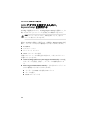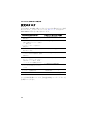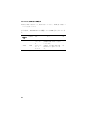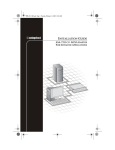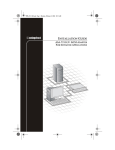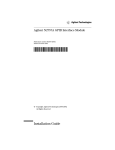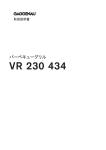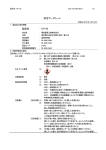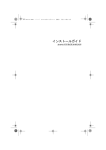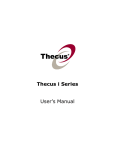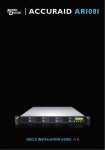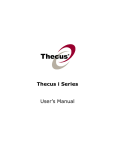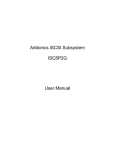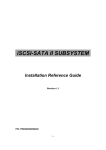Download ASA-7210 C/F iSCSI Adapter
Transcript
インストール ガイド ASA-7211C/F iSCSI ADAPTER FOR INITIATOR APPLICATIONS ASA-7211C/F iSCSI Adapter for Initiator Applications インストール ガイド R 著作権 © 2002 – 2003 Adaptec, Inc. All rights reserved. この文書は、たとえその一部であっ ても事前に Adaptec,Inc., 691 South Milpitas Blvd., Milpitas CA 95035 から書面によ る許可を得た場合を除き、電子的、機械的、複写機、記録あるいはその他いかな る手段、いかなる形式によっても転送、複製、検索システムに登録してはなりま せん。 商標 Adaptec 、Adaptec のロゴおよび ASA は Adaptec, Inc. の登録商標で数ヶ国で登録 されています。 Windows NT および Windows 2000 は Microsoft 社の登録商標であり、アメリカそ の他の諸国でライセンスの下に使用されています。 変更 本文書の資料は単なる情報として提供されるものであり、予告なく変更される可 能性があります。本書の制作に際し正確さを期するために万全の注意を払っては おりますが、本書中の誤記や情報の抜け、あるいは情報の使用に起因する結果に 関して Adaptec 社はいかなる責任も負いません。 Adaptec 社は、ユーザに対する事前の約束及び告知無しに製品のデザインを変更す る権利を留保します。 禁止事項 本書のどの部分も、著作権者からの事前の書面による許可なくして、電子的、機 械的を問わず、複写や記録などいかなる方法やいかなる形による転送や複製、検 索システムへの登録を行う事は法律で禁止されています。 ii 法規適合ステートメント FCC(米国連邦通信委員会)無線周波数妨害法準拠 (米国連邦通信委員会)無線周波数妨害法準拠 警告:本装置に対し、準拠の責任がある当事者が、特別に認可ないし加工または変更が加えら れた場合、本装置を使用するユーザの権限は無効になる可能性があります。 本装置は、検査の結果、FCC 規則パート 15 に従うクラス B デジタル装置の制限に準拠してい ます。これらの制限は、住宅地域において操作する際、妨害からの保護を目的としたもので す。本装置は、無線周波数を発生、使用また放射する場合があります。取扱説明書に従って設 置または使用されない場合、無線通信に有害な妨害を引き起こす可能性があります。また、設 置状況に関わらず障害を引き起こす可能性もあります。本装置が、テレビやラジオ等の受信障 害の原因となっているかどうかは、装置の電源の ON/OFF を切り替えることでご確認頂けま す。本装置が受信障害の原因であると考えられる場合は以下の手順のいずれか、または幾つか 組み合わせてお試しください。 ■ テレビまたはラジオのアンテナの向きを変えるか、または場所を変える。 ■ テレビまたはラジオと本装置の間の距離を離す。 ■ テレビまたはラジオとは別の回路にあるコンセントに装置を接続する。 ■ 販売店またはテレビ、ラジオの修理業者にご相談ください。 ■ 法規上の制限に準拠した使用を行うには品質の良いI/Oケーブルか電源ケーブルをご使用くだ さい。 本装置は、FCC 規則パート 15 に準拠しており、その使用は、次の 2 つの条件に従います:(1) 本装置は、妨害を引き起こさないと想定される。(2)本装置は、不適切な操作に起因する障害 を含むいかなる障害も承認しなければならない。 Adaptec, Inc. ASA-7211C ASA-7211F Tested to Comply With FCC Standards FOR HOME OR OFFICE USE EU 法準拠 本製品はテストの結果以下のヨーロッパの基準に準拠しています。 EMC Directive 89/336/EEC, (92/31/EEC および 93/68/EEC に改正) ■ EN55022 (1998) Emissions ■ EN55024 (1998) Immunity: – – – – – – EN61000-4-2 (1998) Electrostatic discharge:±4 kV contact, ±8 kV air EN61000-4-3 (1998) Radiated immunity EN61000-4-4 (1995) Electrical fast transients/burst:±1 kV AC, ±0.5 kV I/O EN61000-4-5 (1995) Surges ±1 kV differential mode, ±2 kV common mode EN61000-4-6 (1996) Conducted immunity:3 V EN61000-4-11 (1994) Supply dips and variation:30% and 100% さらに、U.L. を要求される機器については、EN60950 with amendments A1, A2, A3, A4, A11. によれば、以下に適合しています。 EMC Directive 73/23/EEC (93/68/EEC に改正) オーストラリア、ニュージーランド法準拠 本装置は Spectram Management Agency が策定したオーストラリア / ニュージーラ ンド標準 AS/NZS 3548 に従ったテストの結果クラス B デジタル装置の制限に準拠し ています。 iii カナダ法準拠 本製品はクラス B デジタル装置です。本製品は、カナダ電波妨害装置規則の要件を すべて満たしています。 日本法準拠 ( 自主規制 ) 情報処理装置等電波障害自主規制協議会(VCCI)の基準に準拠しています。 この装置は、情報処理装置等電波障害自主規制協議会(VCCI)の基準に基 づくクラス B 情報技術装置です。この装置は、家庭環境で使用することを目 的としますが、この装置がラジオやテレビジョン受信機に近接して使用する と、受信障害を引き起こすことがあります。取扱い説明書に従って、正しい 取扱いをして下さい。 iv 目次 1 はじめに はじめにお読みください ............................................................ 1-2 Adaptec iSCSI アダプタの特徴 .................................................. 1-2 キットの内容 ............................................................................... 1-3 アダプタの外観 ........................................................................... 1-4 システム要件 ............................................................................... 1-5 ハードウェア要件.................................................................... 1-5 サポートする iSCSI ターゲット ............................................. 1-5 オペレーティング システム要件 ............................................ 1-6 Adaptec iSCSI インストール CD の使い方 ............................... 1-7 ドキュメントについて ................................................................ 1-8 インストール手順の概要 ............................................................ 1-9 2 Adaptec iSCSI アダプタの取り付け 3 イニシェータ モード ドライバのインストール Windows Server 2003 .................................................................. 3-2 Windows Server 2003 へのドライバのインストール ............ 3-2 Windows Server 2003 へのドライバのアップデート ............ 3-4 Windows 2000 ............................................................................. 3-6 Windows 2000 へのドライバのインストール ....................... 3-6 Windows 2000 でのドライバのアップデート ....................... 3-8 Windows NT 4.0 .......................................................................... 3-9 Windows NT 4.0 へのドライバのインストール .................... 3-9 Windows NT 4.0 でのドライバのアップデート .................. 3-10 Red Hat Linux ............................................................................ 3-10 Red Hat モジュールのインストール .................................... 3-11 Red Hat モジュールの削除 ................................................... 3-12 Linux で Multi-LUN サポートを可能にする ....................... 3-13 4 iSCSI システムを設定する Windows で iConfig を起動する ................................................ 4-2 Red Hat Linux で iConfig を起動する ........................................ 4-3 iSCSI アダプタを設定するために、Express Setup を使用する 4-4 iConfig パスワードの変更 .......................................................... 4-5 設定のタスク ............................................................................... 4-6 A LED v 1 はじめに この章の概要 はじめにお読みください 1-2 Adaptec iSCSI アダプタの特徴 1-2 キットの内容 1-3 アダプタの外観 1-4 システム要件 1-5 Adaptec iSCSI インストール CD の使い方 1-7 ドキュメントについて 1-8 インストール手順の概要 1-9 Adaptec ® Storage Accelerator (ASA) 7211 iSCSI ストレージ アダプタ は、イーサネット インターコネクトを使ってサーバや、ストレージ システムを iSCSI SAN で使用可能にする PCI ホスト バス アダプタ (HBA) です。このアダプタは、2 ギガビット毎秒 フル デユープレッ クス迄のスループットを持った、効率的で高性能な TCP/IP 及びオ フロードされた iSCSI プロトコルを利用可能にします。 1-1 ASA-7211C/F インストール ガイド はじめにお読みください この章は、その他のドキュメントの重要な情報であり、ハード ウェア及びソフトウェアのインストール プロセスの概要について 説明します。その他の章では、以下について説明しています。 ■ アダプタの取り付けの方法 ■ デバイス ドライバのインストール、削除、アップデートの仕 方 ■ iConfig ユーティリティをインストールし、お使いのアダプタ (イニシェータ ) 及びターゲットを設定する方法 お使いの接続の監視、統計及びイベントログの表示やターゲットの追 加と削除の詳細については、『iConfig Utility ユーザーズ ガイド』を参 照してください。 Adaptec iSCSI アダプタの特徴 Adaptec iSCSI アダプタの特徴は、以下のように要約できます。 ■ 完全な iSCSI 及び TCP/IP プロトコル処理 ■ PCI 2.2 準拠、3.3/5 V、32/64 ビット、33/66 MHz の PCI ス ロットに互換 フラッシュによるファーム ウェア アップデートに対応 ■ 2 タイプのコネクタで利用可 ■ ■ ■ 1-2 ASA-7211C— カッパーメタルコネクタ ASA-7211F— 光ファイバコネクタ はじめに キットの内容 Adaptec iSCSI キットには、次のものが含まれています。 ■ ASA-7211 アダプタ カード (1-4 ページ を参照 ) ■ Adaptec iSCSI インストール CD ( 以下のものが含まれます) ■ オペレーティング システム ドライバ ■ Initiator Configuration (iConfig) ユーティリティ ■ SNMP 拡張エージエント ■ 「Readme」ファイル ■ PDF 形式の 『インストール ガイド』( 本書 ) 及び 『iConfig Utility ユーザーズ ガイド』 『インストール ガイド』( 本書、印刷物) ■ ■ ユーザ登録はがき メモ : カッパーメタル用 (CAT 5e または CAT 6)、または光 ファイバ用のイーサネットケーブルが必要になります。ケー ブルは、キットには 含まれていません。 1-3 ASA-7211C/F インストール ガイド アダプタの外観 Adaptec iSCSI アダプタの外観は、以下の図のようになります。外 部コネクタが違うことに注意してください。一方は、カッパーメ タル用コネクタを、他方は光ファイバ用コネクタを持っています。 LED の詳細に ついては、付 録 A の「LED」 を参照してく ださい。 J4 カッパーメ タル用 コネクタ J5 ASA-7211C アダプタ カード LED の詳細に ついては、付 録 A の「LED」 を参照してく ださい。 J4 J5 ファイバ コネクタ ASA-7211F アダプタ カード メモ : ASA-7211 アダプタの中には、J4、J5 ジャンパにジャン パーをショートしない形で (「吊り下げて」) 付いていること があります。こうしたジャンパをショートしないで(取り付 けないで)下さい。 1-4 はじめに システム要件 この項では、以下のシステム要件について説明します。 ■ ハードウェア要件 ■ サポートする iSCSI ターゲット ■ オペレーティング システム要件 ハードウェア要件 お使いのコンピュータは、以下の要件を満たす必要があります。 ■ Intel Pentium または、同等のコンピュータ ■ 利用可能な PCI スロット ■ 少なくとも 128MB 以上の RAM ■ CD-ROM ドライブ ■ カッパーメタル用 (CAT 5e または CAT 6) または光ファイバ用 イーサネットケーブル サポートする iSCSI ターゲット 最新のサポートに関する情報については、http://www.adaptec.co.jp ま たは、http://www.adaptec.com を参照してください。 1-5 ASA-7211C/F インストール ガイド オペレーティング システム要件 お使いのコンピュータは、以下のオペレーティング システムのい ずれかと互換性がなくてはなりません。 Windows ■ Windows Server 2003 Standard Edition、Enterprise Editionおよ び Web Edition メモ : Windows Server 2003 のみ —Adaptec iSCSI アダプタは、 現在 Data Center Edition をサポートしていません。最新のオ ペレーティング システムについては、http://www.adaptec.com または、http://www.adaptec.co.jp をご参照ください。 ■ Windows 2000 サービスパック 3 以降 メモ : Windows 2000 のみ —Adaptec iSCSI アダプタは、電源管 理をサポートしていません。電源管理が有効になっていた場合 には、無効にしなければなりません。詳細は、Windows のヘ ルプを参照してください。 ■ Windows NT 4.0 サービスパック 6a Red Hat Linux ■ Red Hat Linux 7.2 (kernel 2.4.7-10) ■ Red Hat Linux Advanced Server 2.1 (Kernel 2.4.9-e.3) 1-6 はじめに Adaptec iSCSI インストール CD の使い方 Adaptec iSCSI インストール CD には、デバイス ドライバ、 iConfig ユーティリティ、ユーザのための説明書、Adaptec iSCSI アダプタ用の SNMP 拡張エージェントが含まれています。 Adapetc iSCSI インストール CD の中のディレクトリ、ファイルに 直接アクセスすることもできます。これらの内容は、以下のとお りです。 ■ Documentation—「Readme」テキストファイルや、PDF ファ イルが含まれています。詳細については、1-8 ページの「ド キュメントについて」をご参照ください。 ■ Drivers— 対応するオペレーティング システムごとに利用でき ます。 ■ iConfig Utility— それぞれの対応オペレーティン グシステムご とに、テキスト ベースのユーザ インターフェース (TUI) であ る iConfig ユーティリティが利用できます。 iConfig を使うことによって、お使いの設定を表示したり、変 更したりアップグレードすることができます。例えば、接続を 監視したり、MIB 統計やイベントログを表示したり、ターゲッ トを追加、削除したりすることができます。 詳細については、『iConfig Utility ユーザーズ ガイド』を参照し てください。 ■ Adapetc SNMP 拡張 エージェント — 簡単なネットワーク管理用 に、Windows と Red Hat Linux では SNMP 拡張エージェント が利用できます。詳細については、オペレーティング システ ムごとのフォルダまたはディレクトリにある 「Readme」テキ ストファイルを参照してください。 1-7 ASA-7211C/F インストール ガイド ドキュメントについて Adaptec iSCSI インストール CD には、以下のドキュメントが含ま れています。 ■ Readme.txt—CD ファイル構造のトップレベルにある一般の 「Readme」テキストファイルは、インストール CD の内容を要 約しています。個別の情報については、その下のフォルダ ( ま たはディレクトリ ) にある 「Readme」ファイルを参照してく ださい。(Linux の 「Readme」ファイルは、rpm ファイルの中 にあります。)これらのファイルには、Adaptec iSCSI アダプ タ、デバイスの互換性についての技術的な情報、対応するオペ レーティング システムおよびドライバについての最新の情報 が含まれます。 最新の情報については、http://www.adaptec.co.jp をご覧下さい。 アダプタ、ドライバ、iConfig ユーティリティに関する最新の トラブルシューティングのヒントについては、 http://ask.adaptec.co.jp を参照してください。 ■ 『ASA-7211 iSCSI Adapter インストール ガイド』 ガイド ( 本書 )— Adaptec iSCSI アダプタを取り付け、ドライバをインストールし、 iConfig をインストールし、最初のシステム設定をする方法につい て説明しています。CD 内の Documentation フォルダを参照してくだ さい。 ■ 『iConfig Utility ユーザーズ ガイド』— お使いの接続の監視、統 ガイド 計やイベントログの表示やターゲットの追加と削除の方法につい て説明しています。カスタマサポートや、製品保証についての情 報も含みます。CD 内の Documentation フォルダを参照してくださ い。 PDF ファイルをみたり、印刷するには、Adobe Acrobat Reader や Viewer ソフトウェアが、お使いのシステムにインストールされて いる必要があります。Adobe Acrobat Reader は、アドビシステム ズ社のホーム ページから無料でダウンロードすることができま す。詳細については、http://www.adobe.co.jp をご覧下さい。 1-8 はじめに インストール手順の概要 以下で、ASA-7211 アダプタを、インストールし、設定する手順を 簡単に説明します。 1 お使いのコンピュータが、1-5 ページの「システム要件」で説 明した要件を満たしているか確認してください。 2 Adaptec iSCSI インストール CD の内容に精通してください。 3 第 2 章 で説明しているように、Adaptec iSCSI アダプタを取り 付けます。 4 第 3 章 で説明しているように、オペレーティング システムに 適切なドライバをインストールします。 5 イーサネット ケーブルと、適切なコネクタタイプ ( カッパーメ タルまたは光ファイバのいずれか ) のイーサネットケーブルを 接続して、お使いのアダプタとターゲットのネットワーク接続 を確立します。 6 iConfig ユーティリティをインストールし、第 4 章の「 iSCSI システムを設定する」で説明しているように、ネットワークの 設定に使います。 1-9 2 Adaptec iSCSI アダプタの取り付け コンピュータの PCI スロットにアダプタを取り付けるには、以下 の手順に従います。 1 コンピュータの電源を切り、電源コードを抜きます。 2 ボードを取り扱う前に、アースされた金属 ( コンピュータの背 面の塗装されていない金属部分など ) に触れて、体内に蓄積し た静電気を放電させます。 3 コンピュータケースのカバーを取り外します。必要に応じて、 お使いのコンピュータ の取扱説明書を参照してください。 4 未使用で周囲に障害物のない 32 ビットまたは 64 ビット PCI 拡 張スロットの位置を確認し、拡張スロット カバーを取り外し ます。スロットカバーのねじは、次の手順で使用しますので、 大切に保管しておいてください。 スロット カバー のねじ 拡張スロッ トカバー 32 ビット PCI スロット 64 ビット PCI スロット 2-1 ASA-7211C/F インストール ガイド 5 カードを PCI 拡張スロットに差し込みます。カチッという音が して固定されるまで、カードをしっかり押してスロットに差し 込みます。スロット カバーのねじを元どおりに取り付けます。 メモ : ASA-7211 アダプタの中には、J4、J5 ジャンパに ジャンパーをショートしない形で (「吊り下げて」) 付い ていることがあります。こうしたジャンパーをショート しないで(取り付けないで)下さい。 6 コンピュータのカバーを取り付けて、電源コードを差し込みま す。 次に、オペレーティング システムに適切なソフトウェアドライバ をインストールします。第 3 章の「 イニシェータ モード ドライ バのインストール」を参照してください。 2-2 3 イニシェータ モード ドラ イバのインストール この章の概要 Windows Server 2003 3-2 Windows 2000 3-6 Windows NT 4.0 3-9 Red Hat Linux 3-10 これで、お使いのコンピュータにアダプタが取り付けられ、ドラ イバをインストールする準備ができました。ドライバのインス トールが完了したら、第 4 章の「 iSCSI システムを設定する」へ進 んでください。 3-1 ASA-7211C/F インストールガイド Windows Server 2003 以下のインストール方法は、Standard Edition、Enterprise Edition、Web Edition について説明しています。最新の サポート する Windows Server 2003 については、http://www.adaptec.com ま たは、http://www.adaptec.co.jp を参照してください。 ■ 「Windows Server 2003 へのドライバのインストール」 ■ 「Windows Server 2003 へのドライバのアップデート」 Windows Server 2003 へのドライバのインストール ドライバをインストールするには、以下の手順に従います。 1 第 2 章 で説明されている手順に従い、Adaptec iSCSI アダプタ を取り付けます。 2 Windows を起動し、管理者 (Administrator) の権限でログイン します。 Windows の新しいハードウェアの検出ウィザード が自動的に 新しいハードウェアを検出します。 アダプタは、PCI Memory Controller と認識されます。その後、 デバイスマネージャの SCSI コントローラと RAID コントローラ と して認識されます。 3 一覧または特定の場所からインストールする ( 詳細 ) を選択し ます。 4 Adaptec iSCSI インストール CD を挿入して、次へ をクリック します。 5 次の場所で最適なドライバを検索する を選択し、次の場所を 含める オプションを選択します。リムーバブル メディア(...) を検索 のオプションははずします。 6 参照 をクリックし、インストール CD の Win2003 ドライバ フォルダの場所に移動し、次へ をクリックします。 7 “... が、.... Windows ロゴテストに合格していません。” という ソフトウェアの警告メッセージが現れたら、続行 をクリック します。 3-2 イニシェータ モード ドライバのインストール 8 新しいハードウェアの検索ウィザードの完了 ウィンドウで、 完了を選択します。 ドライバのインストールが完了したら、新しいハードウェアの 検出ウィザード がもう一度表示され、Adaptec ASAMGMT Processor Device をインストールするように求められます。 9 一覧または特定の場所からインストールする ( 詳細 ) を選択し、 次へを選択します。 10 使用中のデバイスに最適なドライバを検索する を選択し、こ の場所を検索に含める オプションを選択します。リムーバブ ル メディア(...)を検索 のオプションははずします。 11 参照 をクリックし、インストール CD の Win2003 ドライバ フォルダの場所に移動し、次へ をクリックします。 12 “... が、.... Windows ロゴテストに合格していません。” という ソフトウェアの警告メッセージが現れたら、続行 をクリック します。 13 新しいハードウェアの検索ウィザードの完了 ウィンドウで、 完了を選択します。 これでドライバがインストールされました。再起動は要求されま せん。ドライバのインストールを確認するには、デバイスマネー ジャ を開き、ドライバが以下のようになっているか確認します。 ASA-7211 アダプタ 3-3 ASA-7211C/F インストールガイド Windows Server 2003 へのドライバのアップデート メモ : お使いのオペレーティングシステムを、Windows Server 2003 にアップデートした場合は、ASA-7211 のドライ バもアップデートする必要があります。 ドライバをアップデートするには、次の手順に従います。 1 Windows のデバイス マネージャを開きます。 2 SCSI と RAID コントローラ を展開します。 3 Adaptec Storage Accelerator 7211 と表示されるコントローラ を右クリックし、... ドライバの更新を選択します。 ハードウェアの更新ウィザードが表示されます。 4 一覧または特定の場所からインストールする ( 詳細 ) を選択し ます。 5 Adaptec iSCSI インストール CD を挿入して、次へ をクリック します。 6 検索しないで、インストールするドライバを選択するを選び、 次へをクリックします。 7 ディスク使用 をクリックします。 製造元のファイルのコピー元 テキストボックスが表示されま す。 8 参照 をクリックし、CD の Win2003 というドライバフォルダに 移動してください。 9 開く をクリックし、OK をクリックします。 10 お使いのアダプタに適切なドライバ (7211C または 7211F) を選 択し、次へ をクリックします。 11 “... が、.... Windows ロゴテストに合格していません。” という ソフトウェアの警告メッセージが現れたら、続行 をクリック します。 3-4 イニシェータ モード ドライバのインストール 12 新しいハードウェアの検索ウィザードの完了 ウィンドウで、 完了を選択します。再起動は必要ありません。 これで ドライバがアップデートされました。ドライバのインス トールを確認するには、デバイスマネージャ を開き、ドライバが 3-3 ページ のようになっているか確認します。 メモ : もし、お使いの コンピュータ に複数のアダプタがある 場合で、各デバイスに正しいバージョンのドライバを表示す るには、それぞれを別々に(Adaptec ASAMGMT Processor Device を含む)アップデートする必要があります。 3-5 ASA-7211C/F インストールガイド Windows 2000 この項では、次のようなドライバのインストール手順について説 明します。 ■ 「Windows 2000 へのドライバのインストール」 ■ 「Windows 2000 でのドライバのアップデート」 Windows 2000 へのドライバのインストール ドライバをインストールするには、以下の手順に従います。 1 第 2 章 で説明されている手順に従い、Adaptec iSCSI アダプタ を取り付けます。 2 Windows を起動し、管理者 (Administrator) の権限でログイン します。 Windows の新しいハードウェアの検出ウィザード が自動的に 新しいハードウェアを検出します。 アダプタは、PCI Memory Controller と認識されます。その後、 デバイスマネージャの SCSI コントローラと RAID コントローラ と して認識されます。 3 次へ をクリックします。 4 デバイスに最適なドライバを検索する(推奨)を選択してか ら、次へ をクリックします。 5 ドライバファイルの特定 ウィンドウで、場所を指定 を選択し ます。 6 Adaptec iSCSI インストール CD を挿入して、次へ をクリック します。 7 参照 をクリックし、CD の Win2000 というドライバフォルダに 移動してください。 8 開く をクリックし、OK をクリックします。 9 ドライバ ファイルの検索ウィンドウで 次へ を選択し、画面の 指示に従ってドライバのインストールをします。 10 もし、デジタル署名が見つかりませんでした ウィンドウが表 示された場合には、はい を選んで続行します。 3-6 イニシェータ モード ドライバのインストール 11 新しいハードウェアの検索ウィザードの完了 ウィンドウで、 完了を選択します。 12 ドライバのインストールが完了したら、新しいハードウェアの 検出ウィザード がもう一度表示され、Adaptec ASAMGMT Processor Device をインストールするように求められます。は い をクリックします。 これでドライバがインストールされました。再起動は要求されま せん。ドライバのインストールを確認するには、デバイスマネー ジャ を開き、ドライバが以下のようになっているか確認します。 ASA-7211 アダプタ 3-7 ASA-7211C/F インストールガイド Windows 2000 でのドライバのアップデート ドライバをアップデートするには、次の手順に従います。 1 Windows のデバイス マネージャを開きます。 2 SCSI と RAID コントローラ を展開します。 3 Adaptec Storage Accelerator 7211 と表示されるコントローラ を右クリックし、プロパティを選択します。 4 ドライバ タブを選択します。 5 ドライバの更新 をクリックし、次へ をクリックします。 6 このデバイスの既知のドライバを表示して、その一覧から選択 する をクリックし、次へ をクリックします。 7 ディスク使用 をクリックします。 8 参照 をクリックし、CD の Win2000 というドライバフォルダを 参照してください。 9 開く をクリックし、OK をクリックします。 10 お使いのアダプタに適切なドライバ (7211C または 7211F) を選 択し、次へ をクリックします。 11 もう一度、次へ をクリックします。 12 もし、デジタル署名が見つかりませんでした ウィンドウが表 示された場合には、はい を選んで続行します。 13 完了 をクリックします。再起動は必要ありません。 これで ドライバがアップデートされました。ドライバのインス トールを確認するには、デバイスマネージャ を開き、ドライバが 3-7 ページ のようになっているか確認します。 メモ : もし、お使いの コンピュータ に複数のアダプタがある 場合で、各デバイスに正しいバージョンのドライバを表示す るには、それぞれを別々に(ASAMGMT Processor Device を含む)アップデートする必要があります。 3-8 イニシェータ モード ドライバのインストール Windows NT 4.0 この項では、次のようなドライバのインストール手順について説 明します。 ■ 「Windows NT 4.0 へのドライバのインストール」 ■ 「Windows NT 4.0 でのドライバのアップデート」 Windows NT 4.0 へのドライバのインストール ドライバをインストールするには、以下の手順に従います。 1 第 2 章 で説明されている手順に従い、Adaptec iSCSI アダプタ を取り付けます。 2 Windows を起動し、管理者 (Administrator) の権限でログイン します。 3 Adaptec iSCSI Installation CD を挿入します。 4 Windows の コントロール パネル を開きます。 5 SCSI アダプタ をダブルクリックします。 6 ドライバ タブをクリックします。 7 追加をクリックし、ディスク使用 をクリックします。 8 参照 をクリックし、CD の WinNT40 というドライバフォルダを 参照してください。 9 開く をクリックし、OK をクリックします。 10 Adaptec Storage Accelerator 7211 (NT 4.0) をクリックします。 11 OK をクリックし、表示される Windows のメッセージに従い ます。Windows は、コンピュータの再起動を求めます。 3-9 ASA-7211C/F インストールガイド Windows NT 4.0 でのドライバのアップデート ドライバをアップデートするためには、まず最初に今のドライバ を削除しなければなりません。ドライバを削除するには、以下の 手順に従います。 1 Windows の コントロール パネル を開きます。 2 SCSI アダプタ をダブルクリックします。 3 ドライバ タブをクリックします。 4 リストボックスから、適切なドライバを選択します。 5 Adaptec Storage Accelerator 7211 と表示されるコントローラ をクリックします。 6 削除 をクリックし、表示される Windows のメッセージに従い ます。Windows は、コンピュータの再起動を求めます。 7 システムが再起動したら、 「Windows NT 4.0 へのドライバのイ ンストール」の手順に従って、最新のドライバをインストール します。 Red Hat Linux この項では、Red Hat Linux 7.2 (Kernel 2.4.7-10) および Red Hat Linux Adavanced Server 2.1 (Kernel 2.4.9-e.3) での手順について説 明します。 ■ 「Red Hat モジュールのインストール」 ■ 3-12 ページの「Red Hat モジュールの削除」 ■ 3-13 ページの「Linux で Multi-LUN サポートを可能にする」 例えばデバイスをダイナミックに追加、削除するなどの、その他 の Linux の機能については、CD の RPM ファイル内にある Linux Readme ファイルを参照してください。 3-10 イニシェータ モード ドライバのインストール Red Hat モジュールのインストール asa72xx モジュールをインストールするには、以下の手順に従いま す。 メモ : Linux は、大文字、小文字の区別がされますので、コ マンドを入力する場合には気をつけてください。 1 root としてログインします。 2 モジュールをインストールする前に、システムに正しい Linux カーネル及び Linux カーネルソースがインストールされていこ とを確認します。1-6 ページの「オペレーティング システム要 件」を参照してください。 3 以下のコマンドを入力し、Adaptec iSCSI インストール CD を マウントします。 mount /dev/cdrom /mnt/cdrom 4 以下のコマンドを入力し、cdrom/drivers/linux ディレクトリに移 動します。 cd /mnt/cdrom/Drivers/Linux 5 以下のコマンドを入力し、モジュール パッケージを抽出しま す。 rpm -Uhv asa72xx.rpm 6 以下のコマンドを入力し、/usr/src/asa72xx ディレクトリに移動 します。 cd /usr/src/asa72xx 7 以下のコマンドを入力し、Adaptec iSCSI インストール CD を アンマウントします。 umount /mnt/cdrom 3-11 ASA-7211C/F インストールガイド 8 以下のコマンドを入力し、configure スクリプトを実行します。 ./configure Red Hat Linux 7.2 では、以下のコマンドも使用できます。 ./configure --tree=/usr/src/linux-2.4.7-10 カーネル ソースが、/usr/src/linux-2.4.7-10 の下にない場合には、 configure スクリプトは、以下のオプションで実行します。 ./configure --tree=<path to source tree> 9 以下のコマンドを入力し、そのモジュールを /lib/modules/ <kernel_version> にコピーし、自動的にモジュールを起動しま す。 make install 10 以下のコマンドを入力し、モジュールを起動します。 ./S06asa72xx これでモジュールのインストールは完了です。コンピュータを再 起動する必要はありません。 Red Hat モジュールの削除 asa72xx モジュールを削除するには、以下の手順に従います。 1 アダプタがどのデバイスも使用していないことを確認してくだ さい。 2 アダプタからボリュームをアンマウントします。 3 asa72xx モジュールがロードされたていたら、rmmod または、 modprobe のコマンドを使い、モジュールをアンロードします。 以下のように入力します。 rmmod asa72xx または、以下のように入力します。 modprobe -r asa72xx 4 以下のコマンドを入力し、/usr/src/asa72xx ディレクトリに移動 します。 cd /usr/src/asa72xx 3-12 イニシェータ モード ドライバのインストール 5 以下のコマンドを入力し、remove スクリプトを実行します。 sh asa72xx_remove 6 以下のコマンドを入力し、RPM を削除します。 cd .. その後、下記のように入力します。 rpm -e asa72xx 7 以下のコマンドを入力し、asa72xx ディレクトリを削除しま す。 rm -rfv asa72xx これで、モジュールはシステムから削除されました。 Linux で Multi-LUN サポートを可能にする Linux カーネルの初期値では、最大 40 台の SCSI デバイスの接続 を可能にしています。しかし、1 つ以上の LUN を表示するために は、Multi-LUN サポートを有効にしなければならず、そうした場 合には、最大デバイス数を 110 に増やすことができます。MultiLUN サポートを有効にするには、以下の手順に従います。 1 以下のコマンドを入力し、linux source ディレクトリに移動し ます。 cd /usr/src/linux-2.4.7-10 2 カーネルを設定するために、以下の手順に従います。 a make menuconfig と入力します。 b SCSI Suport を選択して、Enter キーを押します。 c Probe all LUNs on each SCSI Device を選択します。それ で、Y を押します。( 選択されると、アスタリスク (*) が表 示されます。) d オプション ( 必要に応じて行ってください )— モジュールに ロードできる SCSI ディスクの最大数 を選んで、数を 40 か ら、110 までの希望の数値に増やします。それから モジュー ルとして SCSI をロードするを選んでください。 e menuconfig を終了するには、Esc キーを 2 回押します。 3-13 ASA-7211C/F インストールガイド f カーネル設定を保存するか尋ねられた場合には、Yes を選 択します。 3 新しいカーネルを作成する場合には、以下のように入力しま す。 make dep make bzImage cp /usr/src/linux-2.4.7-10/arch/i386/boot/ bzImage /boot/vmlinuz-ml make modules make modules_install depmod -ae mkinitrd /boot/initrd-2.4.7-10custom.img 2.4.710custom 4 boot-loader 設定を変更する場合には、適切な方法を用いてく ださい。 メモ : 以下のようなテキストをタイプした場合には、 <boot_device> を関連するパラメータで置き換えます。 ■ Grub を bootloader として使う場合には、/etc/grub.conf を編 集して、以下のラインを追加してください。 title Red Hat Linux (2.4.7-10custom) linux-ml root (hd0,0) kernel /boot/vmlinux-ml ro root=<boot_device> initrd /boot/initrd-2.4.7-10custom.img ■ LILO を bootloader として使う場合には、/etc/lilo.conf を編集 して、以下のラインを追加してください。 image=/boot/vmlinux-ml label=linux-ml initrd=/boot/initrd-2.4.7-10custom.img read-onl yroot=<boot_device> 5 エディタを終了し、変更を保存します。 3-14 イニシェータ モード ドライバのインストール 6 LILO を使っている場合には、/sbin/lilo -v をタイプしま す。 7 新しく設定したカーネルを使って Linux を起動する場合には、 linux-ml を選択します。 3-15 4 iSCSI システムを設定する この章の概要 Windows で iConfig を起動する 4-2 Red Hat Linux で iConfig を起動する 4-3 iSCSI アダプタを設定するために、Express Setup を使用する 4-4 iConfig パスワードの変更 4-5 設定のタスク 4-6 Adatec iSCSI アダプタとドライバのインストールが完了したあと は、お使いのアダプタとターゲット間にイーサネット接続を確立 する必要があります。それから、iConfig を起動し、お使いの iSCSI システムを設定する必要があります。 iConfig は最初にシステムを設定するのに必要な情報入力を求め る、使いやすい Express Setup が用意されています。 システムがセットアップされた後は、iConfig を使ってお使いの設 定の表示、変更、アップグレードができます。例えば、接続を監 視したり、MIB 統計やイベントログを表示したり、ターゲットを 追加、削除したりすることができます。 4-1 ASA-7211C/F インストール ガイド Windows で iConfig を起動する お使いのシステムで、iConfig を使い始める場合は、以下の手順に 従います。 1 Adaptec iSCSI インストール CD を挿入し、Windows の iconfig.exe ファイルを、お使いのローカル ハードディスク ドラ イブにコピーします。 2 ローカル ハードディスク ドライブから、iConfig.exe をダブル クリックします。 3 ログインのプロンプトで、デフォルトの ユーザ ID (admin) を 入力します。 4 パスワードのプロンプトで、デフォルトのパスワード (adaptec) を入力します。 iConfig Express Setup が表示されます。 メモ : パスワードを変更する方法については、4-5 ページ の「iConfig パスワードの変更」を参照してください。 これで、iConfig が起動しました。4-4 ページの「iSCSI アダプタ を設定するために、Express Setup を使用する」へと進みます。 4-2 iSCSI システムを設定する Red Hat Linux で iConfig を起動する 1 root としてログインします。 2 以下のコマンドを入力し、Adaptec iSCSI インストール CD を マウントします。 mount /dev/cdrom /mnt/cdrom 3 以下のコマンドを入力し、CD の Linux ディレクトリに移動し ます。 cd /mnt/cdrom/”Configuration Utilities”/Linux 4 以下のように入力し、ユーティリティをローカル ハードドラ イブへコピーします。 cp -v iconfig /sbin 5 ./iconfig と入力します。 6 ログインのプロンプトで、デフォルトの ユーザ ID (admin) を 入力します。 7 パスワードのプロンプトで、デフォルトのパスワード (adaptec) を入力します。 iConfig Express Setup に関する指示が表示されます。 これで、iConfig が起動しました。「iSCSI アダプタを設定するた めに、Express Setup を使用する」へと進みます。 4-3 ASA-7211C/F インストール ガイド iSCSI アダプタを設定するために、 Express Setup を使用する iConfig が起動されたので、iConfig Express Setup を起動して、お 使いのアダプタ ( イニシェータ)を設定する準備ができました。 メモ : メニューのどこででも、Esc を押すことで、前のメ ニューに戻ることができます。 最初に iConfig を起動した場合には、自動的に Experss Setup を起 動し、イニシェータの以下の情報を入力するよう求められます。 ■ IP address ■ サブネット マスク ■ ゲートウェイ アドレス ■ iSCSI イニシエータの名前 お使いのイニシェータが設定された後には、これらのオプション を選ぶこともできます。 ■ Allow iConfig to discover your targets automatically—iConfig がターゲットを配置、設定し、ターゲットの情報を表示しま す。 ■ Enter target information manually— それぞれのターゲットの 以下の情報を入力するよう求められます。 4-4 ■ ターゲットの DNS の名前及び IP アドレス ■ ポートの番号 ■ iSCSI のターゲット名 iSCSI システムを設定する この情報を入力した後は、設定を保存します。Main Menu は以下 のように表示されます。 iConfig パスワードの変更 デフォルトのユーザ ID は、admin です。デフォルトのパスワー ドは adaptec です。デフォルトのパスワードを変更するには、 以下の手順に従います。 1 Main Menu から User Logout and Login Password を選択しま す。詳細については、このページの Main Menu を参照してく ださい。 2 User Password Change を選択します。 3 変更を完了するには、iConfig の 指示に従います。 4-5 ASA-7211C/F インストール ガイド 設定のタスク 以下の表は、iConfig を使ってすることのできる設定のタスクを要 約しています。メニューオプションは、4-5 ページ で示された Main Menu の図に全て表示されています。 このタスクを行うためには ... このメニューオプションを使う ➣ コントローラとターゲットの情 報を見る ➣ 1. Display Properties ➣ コントローラ、イーサネット、 SLP、ISNS のプロパティを表示 し、設定する ログインパラメータを表示し、 設定する ➣ 2. Setup Properties ➣ ターゲットを表示、追加、削除、 再スキャンする。 ➣ 3. Device and Targets ➣ ルーティング、DNS、ARP、ホ スト テーブル入力を表示、追加、 削除する。 ➣ 4. Routing, DNS, and ARP ➣ ポート転送統計、イベント メッ セージ、イニシェータ ログイン、 iSCSI セッション統計、iSCSI ノード ポータル情報を表示する ➣ 5. Statistics, MIB, and Event Log ➣ ROM 設定を削除、保存する ファームウェアをアップグレー ドする ➣ 6. Firmware and ROM ➣ ➣ ログアウトする パスワードを変更する 7. User Logout and Login Password ➣ 設定を保存する ➣ 8. Immediate Save Settings ➣ ➣ ➣ さらに詳細な情報については、 『iConfig Utility ユーザーズ ガイド』 を参照してください。 4-6 A LED アダプタの LED を使って、システムのスタートアップ時の問題を 診断するのに、また、システムが正常に動作時のスピード イン ディケータとして使用できます。 以下の表では、LED 診断 結果を表示しています。 結果 D0 D1 オフ オフ POST (Power-on Self Test) に 失敗しました 点滅 オフ POST は進行中です。 オン オフ POST が完了しました オン オン 初期化が完了しました 以下の表は、ASA-7211C のみで機能している LED をあらわして います。 1 ブラケット のラベル1 関連表記 機能 LED の説明 色 100 DS2 レート インディ ケータ 点灯時、100 Mb/ 秒 接続が有効であるこ とを示しています。 緑 1000 DS3 レート インディ ケータ 点灯時、GbE (1000 Mb/ 秒 ) 接続 が有効であることを 示しています。 緑 ACT DS4 アクティビ ティ ステータ ス 点滅時、入力信号や 出力通信があること を示しています。 黄 2 1-4 ページ の図を参照してください。 A-1 ASA-7211C/F インストールガイド 2 DS2 及び DS3 の双方がオフで、DS4 が点灯しているなら、10 Mb/ 秒 で接続して いることを表しています。 以下の表は、ASA-7211F のみで機能している LED をあらわしていま す。 ブラケッ トのラベ ル1 関連表記 1000 ACT 1 1-4 A-2 機能 LED の説明 色 DS3 レート イ ンディケー タ 点灯時、GbE (1000 Mb/ 秒 ) 接続が有効であることを示 しています。 緑 DS4 アクティビ ティ ス テータス 点灯時、入力信号や出力通 信があることを示していま す。 黄 ページ の図を参照してください。 R Adaptec, Inc. 691 South Milpitas Boulevard Milpitas, CA 95035 USA ©2003 Adaptec, Inc. All rights reserved. Adaptec およびアダプテック のロゴは、Adaptec Inc. の登録商標であり数カ 国で登録されています . Part Number: 513193-06JA, Ver. AB EU 08 / 03